アフィンガー5を買おうか悩んでるんだけど実際に使ってみた感想を聞きたい!
プログラミングが全然できない僕でも
当ブログで使用しているテーマは
アフィンガー5(AFFINGER5)
です。
以前は、無料テーマのCocoonを使っていました。
本記事では、アフィンガー5(別名WING)を使って感じたメリットとデメリットを紹介するので購入を検討している人は最後までご覧ください。
まだブログを始めていな人は、まずワードプレスブログを作ってしまいましょう。
作り方をわかりやすくまとめているのでこちらの記事を参考にしてみてください。
WordPress(ワードプレス)ブログの始め方を50枚の画像を使ってわかりやすく解説!【初心者でも簡単】 続きを見る
【結論】最初からAFFINGER5(アフィンガー5)を選ぶべき 最初からアフィンガー5を使っておくべきでした。
初めてのブログ運営だったので最初は無料テーマにして、慣れてきたら有料テーマを検討しようと考えていました。
無料テーマCocoonを使って記事作成にもある程度慣れてきて40記事ほど入れたところで、アフィンガー5を購入したのですが、ほんと最初から購入しておくべきでした。
テーマを変えた途端、トップメニュー から過去の記事までデザインがボロボロに崩れてしまいました 。
かなり後悔しています。。。
・アフィリエイトで稼げるサイトやブログを作りたい人 ・html、cssの知識はないけどデザインや記事の装飾にこだわりたい人 ・複数のサイトやブログを作りたい人 ・SEOに強いテンプレートが欲しい人
AFFINGER5(アフィンガー5)の商品内容と料金 アフィンガー5はWordPressテーマのみの「WING(AFFINGER5版) 」と特別機能追加バージョン&専用プラグインがセットになった「AFFINGER PACK3-WING版 」があります。
現在「AFFINGERタグ管理マネージャー3」が無料で付いてくることと専用プラグイン は別途購入ができることから「WING(AFFINGER5版) 」で十分です。
AFFINGER PACK3に含まれるWordPressテーマは通常のAFFINGER5にプラスαの機能を追加した特別バージョン「AFFINGER5Ex(WING)」です。※追加された機能は「極秘」となっています。
特別セット料金は予告なく終了する場合があるため詳細は公式サイトで確認してください。
公式サイトで詳細を見る
初心者にオススメするテーマの選び方 初めてブログを立ち上げるという多くの初心者は僕と同じように以下のようなテーマ選びをしようと考えているのではないでしょうか。
ブログを立ち上げる
無料テーマで慣れる(→→→ デザインに不満)
有料テーマAに変更する(→→→ 機能に不満)
有料テーマBに変更する
この流れだと先ほどお話ししたデザイン崩れもそうですが、そのテーマに慣れるまでに時間がかかるので正直時間の無駄です。
テーマの比較記事を書きたい人以外はオススメしません。
今回の僕自身の後悔から学んだオススメのテーマ決定の方法は次のとおりです。
step1
step2
step3
僕が新しくサイトを作るのであれば間違いなく最初にテーマを決定します。途中でテーマ変更することはしません 。
AFFINGER5(アフィンガー5)使って良かったとこ【満足・安心】 カラーパターン12種類とデザインパターン5種類が用意されているのでそれぞれ選ぶだけで60種類のサイトパターンの中から自分好みのデザインサイトがすぐに作れます。
もちろんhtmlやcssの知識がゼロでも大丈夫です。綺麗なサイトが作れますよ。
アフィンガー5の記事作成パーツはとても充実していて記事作成が楽しくなります。
全部紹介することはできませんがオススメのパーツを一部紹介します。
このようなデザインの記事が簡単にできてしまいます。
スライドショー
Previous
【見逃し厳禁】Rakuten UN-LIMIT2.0がヤバイ!実質1年間タダでスマホが使い放題?
「Rakuten UN-LIMIT」って評判いいのかな? すごいキャンペーンしてるって聞いたんだけど内容を教えて欲しい! 2020年4月8日(水)に「Rakuten UN-LIMIT」(ラクテン アンリミット)が2.0にバージョンアップしました! 3月の発売時と比べ、圧倒的にサービス内容がパワーアップしています。 楽天回線なら高速通信&データ容量制限なし! Rakuten Linkアプリで国内通話かけ放題 プラン料金が1年間ずーっと無料 本記事では、Rakuten UN-LIMITのデメリット1つとメリッ ...
ReadMore
dアニメストア for Prime Videoの解約方法を画像付きで解説
dアニメストア for Prime Videoに登録したんだけど解約方法がわからないから教えて欲しい! こんな悩みを解決します。 この記事の内容 dアニメストア for Prime Videoの解約方法の説明 dアニメストア以外のPrime Video おすすめチャンネルの紹介 この記事の信頼性 実際にdアニメストア for Prime Videoを使っていた僕が解約方法について画像付きでわかりやすく解説します。 dアニメストア for Prime Videoを楽しんだあとに解約しようとしたのですが、解約 ...
ReadMore
ConoHa WINGとエックスサーバーを徹底比較!レンタルサーバーの選び方を解説
ワードプレスブログを始めたいんだけどレンタルサーバーはConoHa WINGとエックスサーバーどっちがいいんだろう? 最初はどちらを選べばよいのか迷いますよね。ただ、スマホを買うときにdocomoかSoftBankかを選ぶようなものなのであまり悩みすぎる必要はありませんよ。 エックスサーバーとConoHa WINGはどちらも人気のあるレンタルサーバーです。 正直、ブログ初心者であればどちらを選んでも大きな差はありません。 とはいえ、やはり細かいサービスの違いはありますので、本記事ではレンタルサーバーを選ぶ ...
ReadMore
赤ちゃんのおもちゃにサブスク「トイサブ!」を使うメリットとデメリット【評判と口コミも】
赤ちゃんが遊ぶおもちゃを買おうかと考えてるんだけど、サブスクって買うよりいいのかな?どうなんだろう? 赤ちゃんにはたくさんのおもちゃで遊んで欲しいですよね。 でも毎回購入するのは家計に響くし赤ちゃんの成長は早いから買ったおもちゃもすぐに使わなくなってしまうことってありませんか? 最初に結論を言っておくと、赤ちゃんのおもちゃはト◯ザ◯スで購入するよりも「サブスクリプションサービス」を利用する方が断然お得です。 というか、サブスクを使わないと完全に損することになります。 本記事では、そんなあなたにおすすめのお ...
ReadMore
名探偵コナン主題歌テーマ曲まとめ一覧【オープニング・エンディング・劇場版】
コナンの映画で流れているあの曲って何だったっけ? 名探偵コナンのテーマ曲を探しているんですか? 本記事では、名探偵コナンのテーマ曲を一挙に紹介しています。 探している曲も必ず見つかるのでぜひ見ていってくださいね。 Contents 名探偵コナン主題歌テーマ曲【歴代オープニング】 まずは歴代のオープニングテーマ曲を一覧で紹介します。 曲名 アーティスト 詳細 胸がドキドキ ザ・ハイロウズ 詳細はこちら Feel Your Heart VELVET GARDEN 詳細はこちら 謎 小松未歩 詳細はこちら 運命 ...
ReadMore
【見逃し厳禁】Rakuten UN-LIMIT2.0がヤバイ!実質1年間タダでスマホが使い放題?
「Rakuten UN-LIMIT」って評判いいのかな? すごいキャンペーンしてるって聞いたんだけど内容を教えて欲しい! 2020年4月8日(水)に「Rakuten UN-LIMIT」(ラクテン アンリミット)が2.0にバージョンアップしました! 3月の発売時と比べ、圧倒的にサービス内容がパワーアップしています。 楽天回線なら高速通信&データ容量制限なし! Rakuten Linkアプリで国内通話かけ放題 プラン料金が1年間ずーっと無料 本記事では、Rakuten UN-LIMITのデメリット1つとメリッ ...
ReadMore
dアニメストア for Prime Videoの解約方法を画像付きで解説
dアニメストア for Prime Videoに登録したんだけど解約方法がわからないから教えて欲しい! こんな悩みを解決します。 この記事の内容 dアニメストア for Prime Videoの解約方法の説明 dアニメストア以外のPrime Video おすすめチャンネルの紹介 この記事の信頼性 実際にdアニメストア for Prime Videoを使っていた僕が解約方法について画像付きでわかりやすく解説します。 dアニメストア for Prime Videoを楽しんだあとに解約しようとしたのですが、解約 ...
ReadMore
ConoHa WINGとエックスサーバーを徹底比較!レンタルサーバーの選び方を解説
ワードプレスブログを始めたいんだけどレンタルサーバーはConoHa WINGとエックスサーバーどっちがいいんだろう? 最初はどちらを選べばよいのか迷いますよね。ただ、スマホを買うときにdocomoかSoftBankかを選ぶようなものなのであまり悩みすぎる必要はありませんよ。 エックスサーバーとConoHa WINGはどちらも人気のあるレンタルサーバーです。 正直、ブログ初心者であればどちらを選んでも大きな差はありません。 とはいえ、やはり細かいサービスの違いはありますので、本記事ではレンタルサーバーを選ぶ ...
ReadMore
赤ちゃんのおもちゃにサブスク「トイサブ!」を使うメリットとデメリット【評判と口コミも】
赤ちゃんが遊ぶおもちゃを買おうかと考えてるんだけど、サブスクって買うよりいいのかな?どうなんだろう? 赤ちゃんにはたくさんのおもちゃで遊んで欲しいですよね。 でも毎回購入するのは家計に響くし赤ちゃんの成長は早いから買ったおもちゃもすぐに使わなくなってしまうことってありませんか? 最初に結論を言っておくと、赤ちゃんのおもちゃはト◯ザ◯スで購入するよりも「サブスクリプションサービス」を利用する方が断然お得です。 というか、サブスクを使わないと完全に損することになります。 本記事では、そんなあなたにおすすめのお ...
ReadMore
名探偵コナン主題歌テーマ曲まとめ一覧【オープニング・エンディング・劇場版】
コナンの映画で流れているあの曲って何だったっけ? 名探偵コナンのテーマ曲を探しているんですか? 本記事では、名探偵コナンのテーマ曲を一挙に紹介しています。 探している曲も必ず見つかるのでぜひ見ていってくださいね。 Contents 名探偵コナン主題歌テーマ曲【歴代オープニング】 まずは歴代のオープニングテーマ曲を一覧で紹介します。 曲名 アーティスト 詳細 胸がドキドキ ザ・ハイロウズ 詳細はこちら Feel Your Heart VELVET GARDEN 詳細はこちら 謎 小松未歩 詳細はこちら 運命 ...
ReadMore
【見逃し厳禁】Rakuten UN-LIMIT2.0がヤバイ!実質1年間タダでスマホが使い放題?
「Rakuten UN-LIMIT」って評判いいのかな? すごいキャンペーンしてるって聞いたんだけど内容を教えて欲しい! 2020年4月8日(水)に「Rakuten UN-LIMIT」(ラクテン アンリミット)が2.0にバージョンアップしました! 3月の発売時と比べ、圧倒的にサービス内容がパワーアップしています。 楽天回線なら高速通信&データ容量制限なし! Rakuten Linkアプリで国内通話かけ放題 プラン料金が1年間ずーっと無料 本記事では、Rakuten UN-LIMITのデメリット1つとメリッ ...
ReadMore
dアニメストア for Prime Videoの解約方法を画像付きで解説
dアニメストア for Prime Videoに登録したんだけど解約方法がわからないから教えて欲しい! こんな悩みを解決します。 この記事の内容 dアニメストア for Prime Videoの解約方法の説明 dアニメストア以外のPrime Video おすすめチャンネルの紹介 この記事の信頼性 実際にdアニメストア for Prime Videoを使っていた僕が解約方法について画像付きでわかりやすく解説します。 dアニメストア for Prime Videoを楽しんだあとに解約しようとしたのですが、解約 ...
ReadMore
ConoHa WINGとエックスサーバーを徹底比較!レンタルサーバーの選び方を解説
ワードプレスブログを始めたいんだけどレンタルサーバーはConoHa WINGとエックスサーバーどっちがいいんだろう? 最初はどちらを選べばよいのか迷いますよね。ただ、スマホを買うときにdocomoかSoftBankかを選ぶようなものなのであまり悩みすぎる必要はありませんよ。 エックスサーバーとConoHa WINGはどちらも人気のあるレンタルサーバーです。 正直、ブログ初心者であればどちらを選んでも大きな差はありません。 とはいえ、やはり細かいサービスの違いはありますので、本記事ではレンタルサーバーを選ぶ ...
ReadMore
Next 流れる文字
流れる文字も簡単に作れちゃいます。流れる文字も簡単に作れちゃいます。流れる文字も簡単に作れちゃいます。流れる文字も簡単に作れちゃいます。流れる文字も簡単に作れちゃいます。流れる文字も簡単に作れちゃいます。
アニメーション
(^ _ ^)45°揺れ
(^ _ ^)ベル揺れ
(^ _ ^)横揺れ
(^ _ ^)縦揺れ
(^ _ ^)点滅
(^ _ ^)バウンド
(^ _ ^)回転
(^ _ ^)ふわふわ
(^ _ ^)大小
(^ _ ^)シェイク
(^ _ ^)シェイク(強)
(^ _ ^)拡大(ゆれ)
(^ _ ^)過ぎる
(^ _ ^)戻る
(^ _ ^)バースト
(^ _ ^)落ちる
これはほんの一部です。
そのほかの機能をみたい人は
公式サイト
でご覧ください。
有料テーマの中には複数サイトへの使い回しができないものもありますが、アフィンガー5は一度購入すれば複数サイトへの使い回しOKです。
使用するサイト内容に関しては法律及び公序良俗に反しない範囲であれば制限はございません(アダルト可)。また、テーマは購入ユーザー様自身の所有するサイト(個人単位)であれば複数で使用しても問題ありません。
公式サイト
より引用
アフィンガー5を使い始めるとわからないことがたくさん出てきます。
そんな時も購入者限定のマニュアルがとても充実しているので安心です。
購入者限定
スタートガイドもあるので初めての人でも簡単に初期設定ができます!
安心ガイド
公式サイトで詳細を見る
人気有料テーマを比較 他の人気有料テーマと比較してもコスパは非常に良いです。
かわいらしいデザインが良い人は
STORK(ストーク)
もオススメです。
AFFINGER5(アフィンガー5)紹介動画
AFFINGER5(アフィンガー5)の購入から導入までの手順【簡単4ステップ】 アフィンガー5の購入から導入までの手順はたったの4ステップだけ。
Step1:ワードプレステーマAFFINGER5を購入する
step1 ワードプレステーマAFFINGER5を購入する
・
公式サイト
から「
WING(AFFINGER5版) 」をショッピングカートにいれる。
・会員登録をして支払い手続きを完了させる
step2 AFFINGER5をダウンロードしてzipフォルダを解凍する
・受信したメールからAFFINGER5をダウンロードする
・zipフォルダを解凍する
ダウンロード回数:7回まで ダウンロード有効期限:14日
step3 ワードプレスにAFFINGER5をインストールする
・ワードプレス>外観>テーマ>新規追加>テーマのアップロード>「affinger5.zip」をアップロードする※まだ有効化しない
・同じように「affinger5-child.zip」をアップロードする▶︎有効化をする※子テーマだけを有効化
step4 AFFINGER5の初期設定をする
・スタートガイドを見ながら初期設定を行いましょう。
まとめ|初心者ほど最初から有料テーマを選ぶべき AFFINGER5(アフィンガー5)公式サイトでは、様々なサイトデザインのサンプルを見ることができます。
記事作成パーツもどんなものがあるのか見ることができるので自分がイメージしているサイトが作れるか確認してみてください。
公式サイトで詳細を見る
以上です。





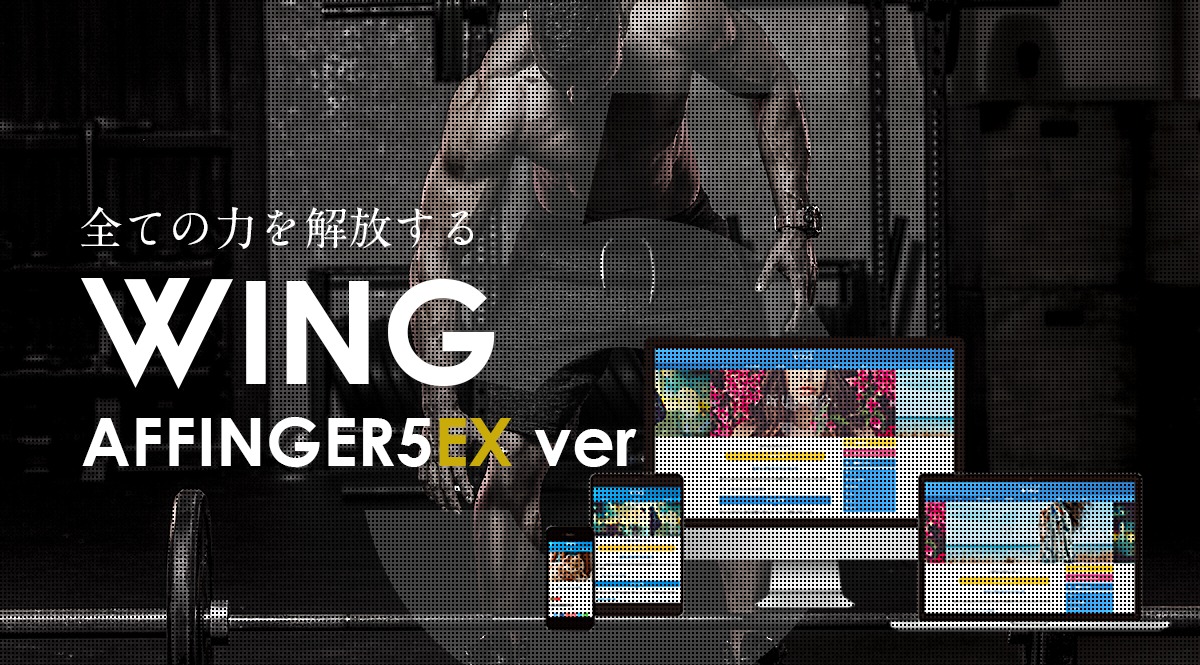
.png)







